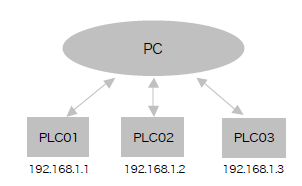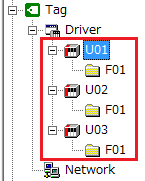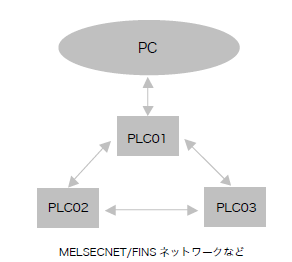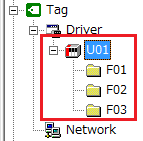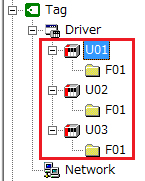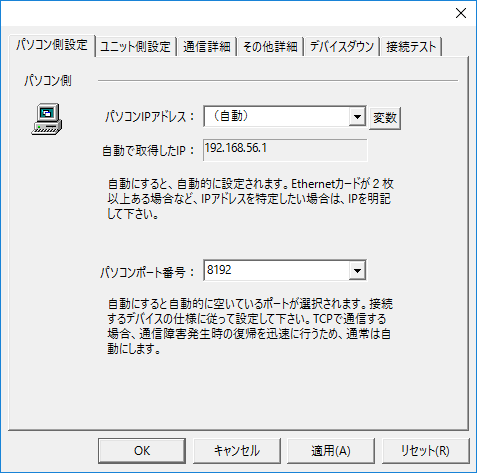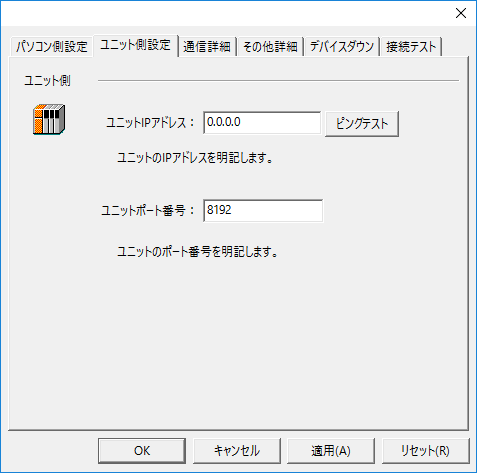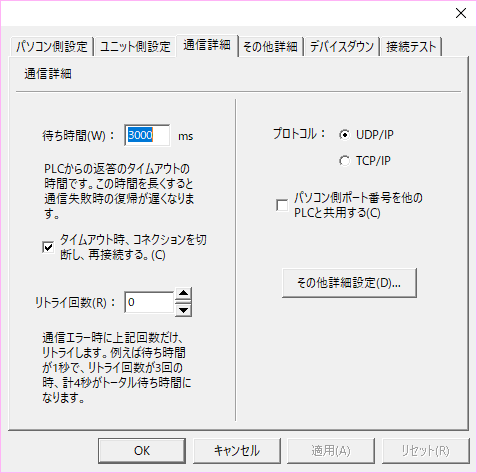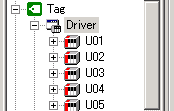通信設定方法
接続のポイントは以下の2点です。
物理的接続
Ethernetの接続には、10BASE-T・10BASE-5・10BASE-2のいずれかを使用します。接続例はそれぞれの機種ごとにメーカーが発行するマニュアルに明記されていますので、そちらを参照して下さい。
•10BASE-Tの場合、パソコンとPLC間でハブなどを用いずに直結する場合にはクロスケーブルを用います。
(100BASE以上の帯域についても、ここでは10BASE-Tと表記しています)
•10BASE-2の場合、ネットワークの両端に必ずターミネーター(終端抵抗)を付けて下さい。
ネットワーク(IPアドレス・ポート番号など)の設定
TCP/IPがOSにインストールされている事を確認し、パソコン及びPLCにIPアドレスを割り振ります。PLCのEthernetの設定方法は、ディップスイッチで設定するものや、ラダープログラムで設定するものなど、メーカー・機種ごとに異なります。
また、複数のPLCと接続するケースとして以下の2通りがあります。
|
各PLCは独立して通信が行われます。
|
|||
|
||||
|
接続PLCを経由して他のPLCと通信が行える機種では、フォルダのネットワークの設定を行うことにより、リモートのPLCとの通信が行えます。複数台のリモートとの接続を行いたい場合、フォルダを複数作成して通信するよりも、1台のPLCに対して複数のポートを設定して並列的に通信した方がより高速に通信できる場合があります。
|
Ethernet共通ダイアログ
パソコン側設定
|
•パソコンIPアドレス
•パソコンポート番号
|
ユニット側設定
|
•ユニットIPアドレス
•ピングテスト
•ユニットポート番号
|
通信詳細
|
•待ち時間
•リトライ回数
•プロトコル
•パソコン側ポート番号を他のPLCと共用する
•その他詳細設定 |
並列コネクション
より高速なPLCとの通信が要求される場合、並列コネクションを推奨します。
ほとんどのPLCは1台のEthernetモジュールに対し、複数のパソコンや複数のアプリケーションから同時に接続するため、以下のような構成での通信が行えるようになっています。例えば三菱Qシリーズでは最大16コネクションまで同時に接続できます。詳しくは各メーカーのマニュアルを参照下さい。
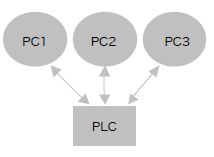
この機能の利用により複数のコネクションで通信接続が行われ、各コネクションが並列的に通信を行うため、さらに高速な通信が可能です。
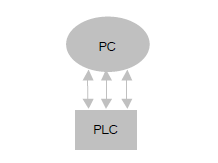
|
5コネクションの例
通常は1台のPLCに対し、1つのコネクションで通信を行いますが、大量なタグとの高速な通信が必要な場合、コネクションを分けます。 コネクションごとにタグを分散して定義することにより、より高速に通信が行えます。
|
|
並列コネクションはパフォーマンスを最大限にあげることを目的とした設定方法です。 1コネクションでも十分なパフォーマンスが得られると判断される場合は、1コネクションを推奨します。 パフォーマンスについては「通信パフォーマンスについて」項目を参照して下さい。
|
待ち時間の設定について
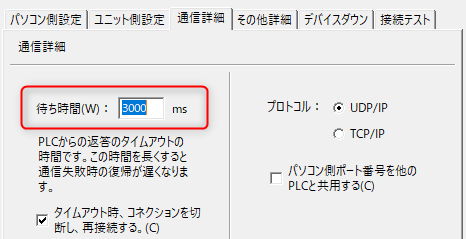
Ethernetでの通信の場合、上画像の「待ち時間」の設定は非常に重要です。ネットワークの環境により、タイムアウト時間を長めに取る必要がある場合があります。以下のような症状がでたら、タイムアウト時間を長めに取ってください。
•「irregular length」の通信エラーが稀に発生する
•値が変化していないにもかかわらず、値が変化してしまう
UDP/IPとTCP/IPについて
機種により「UDP/IP」と「TCP/IP」が選択できるようになっています。「TCP/IP」を使用する際は以下のことに注意して下さい。
1)PLC側の設定
不特定のPCのポート番号を受け付けられるように設定して下さい。
2)PC側の設定
使用するプロトコルをTCP/IPにし、パソコン側ポート番号を「自動」に指定して下さい(再コネクションごとに新たなポート番号を発行するようになります)。
|
UDPはコネクションレスのため、何らかの原因で通信ができなくなった場合でも即座に再復帰します。 TCP/IPの場合でも即座に再復帰しますが、状況により、若干復帰処理が遅れる場合(数秒~数十秒)があります。
|
|
TCP/IPの場合、再コネクション時に即座に同一ポート番号を利用することができないため、パソコン側ポート番号を「自動」に指定し、再コネクションごとに新たなポート番号を発行するようにします。
|
IPアドレスについて
パソコンのIPアドレスの取得方法がDHCPによる自動取得の場合、パソコン側IPアドレスの設定は「自動」としてください。ただしその際はPLC側でどのようなIPからの接続も受け入れることができる設定にしておく必要があります。